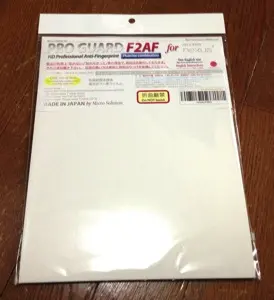
こんにちは、ジュン@jun3010meです。
先日、Nexus7(2013)用の保護フィルムでマイクロソリューションを選びました。
・Nexus7 2013用の保護フィルムはマイクロソリューションで決まり! | BeginningNEWS
そのフィルムが、届いたので、早速貼ってみました(`・ω・´)ゞ
付属品の確認
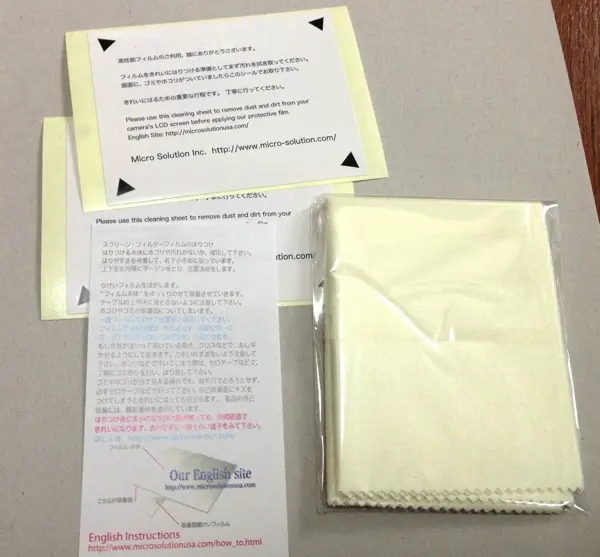
保護フィルム本体の他に、
・埃取りシール
・貼り方説明書
・クリーニングクロス
が入っていました
クリーニングクロスがしっかりしてる!

感動したのがこれ、クリーニングクロスです。 なんかすんごいしっかりしてるクロスです。
他のメーカーは薄っぺらいその場だけのクロスが付いてくることが多いんですが、
これは今後も鞄の中に入れて持ち歩きたいレベルです。
大きな埃取りシール!
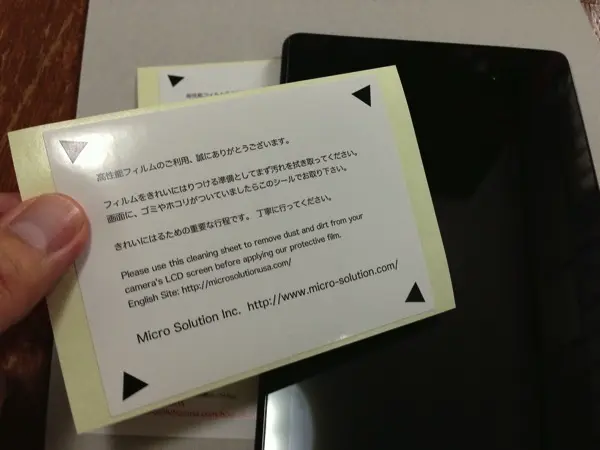
これも嬉しい!セロハンテープで頑張って埃を取っていたのが、このシールで楽になるわけですね。
実際に貼ってみた!
それでは保護フィルムを貼った時の作業を順番に紹介します(`・ω・´)ゞ
1.クリーニングクロスで念入りに画面を磨く!

先ほどのクロスで、これまでの汚れを磨きます。
僕の場合は、フィルムが届く前に本体が届いたので、
1日触りまくった時の手の脂や埃が沢山付いていました。これでピカピカにします。
また、開封したばかりの本体で、細かい埃が付着している場合があります。
クロスでピッカピカにしておきましょう。
2.シールでこびり付いた埃や汚れを完全に取る!

この埃取りシールは、半分だけ剥がせるようになってます。
本当に親切設計ですね笑 このシールで画面をペタペタしながら、
クロスでは拭ききれなかった埃を取っていきます。
特に、液晶の周りの、液晶と本体の間の部分の埃はシールで取れます。
ここは性格が出ると思いますが、角度を変えながら、埃の有無を確認することをオススメします。
3.保護フィルムの位置合わせ
この保護フィルム、上の部分に「MS」って書いてあることにお気づきでしょうか。
たぶん、マイクロソリューションの頭文字だと思うので、これが上だと思います(たぶん!)
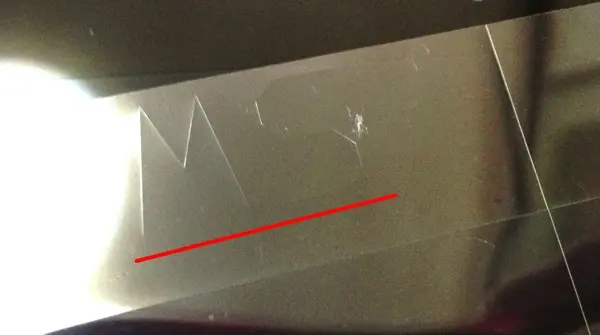
Nexus7の液晶は上下で幅が変わらないとは思いますが、僕はこの**「MS」を上**にして貼りました。
ただ、保護フィルムの小さい剥離フィルムが右側になってしまうので、
左から貼りたい方はNexus7本体を逆さまにして位置合わせをすると良い感じに貼れると思います。
また、説明書にも書いてあったんですが、この保護フィルムには、全方向にマージンがあります。
つまり、どこかの隅にピッタリ合わせると、もう片方の隅が足りなくなってしまうということです。
4.勇気を出して貼りましょう!
小さい剥離フィルム側を剥がして、位置合わせをしながら貼り、
良さげな感じだったら大きな剥離フィルムも剥がしましょう。
最初は気泡が入っても、埃が若干残っていてもいいんです。
ここで重要なのはしっかりと位置合わせすることです。
5.クロスで気泡を外に逃がす

うっ、ちょっと気泡が入りまくったかな。 でも、この保護フィルムはハードタイプ、
つまり他の保護フィルムと比べて堅いので、気泡はクロスで押し出せるんです。
1mmくらいの気泡なら、その場で擦ってしまえば消える場合もあります。
6.気になる埃を取る
あとは、フィルムを貼るタイミングで運悪く入ってしまった埃を取り除く作業です。
方法としては、 フィルムの隅にセロハンテープを貼り、テープを引っ張ってフィルムを剥がし、
別に用意したセロハンテープを使って埃を取る。 っていうことをやっていくんですが、
僕が気をつけたのは、この作業でフィルムの位置がずれないようにすることです。
埃を取るためにフィルムを剥がしたら位置がずれて、
また別の埃が入って・・・という負のスパイラルに入ると厄介ですからね。
とりあえず、取りたい埃から遠い位置で、
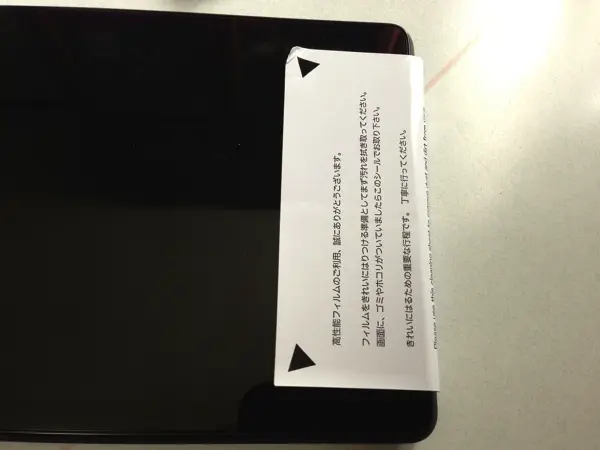
埃取りシールを本体に貼って、フィルムの位置がずれないように固定しました。
あとは、セロハンテープで気が済むまで埃を取り除いちゃってください(`・ω・´)ゞ
結果:綺麗に貼れた!かな!
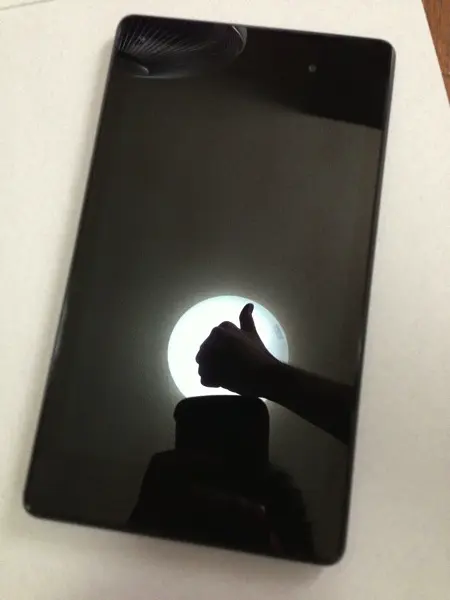
目立った埃もなく、綺麗に貼れたと思います!(`・ω・´)ゞ
使用感
保護フィルムを貼ったとは思えないさわり心地です。
マイクロソリューション製はいつもこんな感じなのかな。
僕はiPhoneではパワサポ派だったんですが、
この保護フィルム貼ってみて「マイクロソリューションめっちゃええやん!」と思ってしまいました。
あとは、ハードタイプのフィルムなので、傷からも守ってくれると思います。
1枚しか入っていないし、値段も割高だと思いますが、他のフィルムとは全然違いますよ!(`・ω・´)ゞ
フィルム貼りサービスが無料でついてくる!
実はマイクロソリューションは、購入日から2年以内なら、
本体を送ると無料でフィルムを貼ってくれるというサービスを実施しています。
どーーーしてもフィルムを貼るのが苦手!という方は、
本体を送ったり、関東の方であれば持ち込んでみることもおすすめします。
・Micro Solution Tokyo Japan Official Website CRYSTAL VIEW™ MASTER
他の候補
ミヤビックスのOverLay Brilliantとかもおすすめです。


